win10电脑如何关闭防火墙 win10电脑关闭防火墙的详细操作方法
更新时间:2023-03-10 15:20:18作者:qin
在给win10精简版系统电脑重装系统的时候,有的朋友可能会提示关闭安全软件和防火墙才能继续操作,很多朋友都在电脑上关闭了安全软件还是重装不了系统,可能是因为没有正确关闭防火墙,那么win10电脑防火墙怎么关闭呢?下面我就来教一教大家win10关闭防火墙的操作方法。
具体方法如下:
1、打开电脑,点击控制面板。
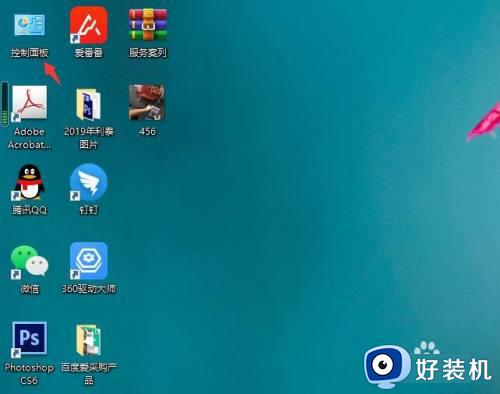
2、进入控制面板,点击防火墙。
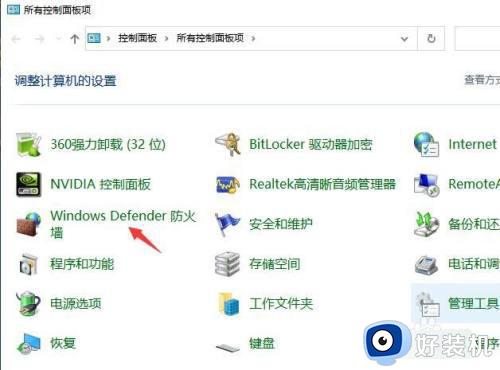
3、点击启用或关闭防火墙。
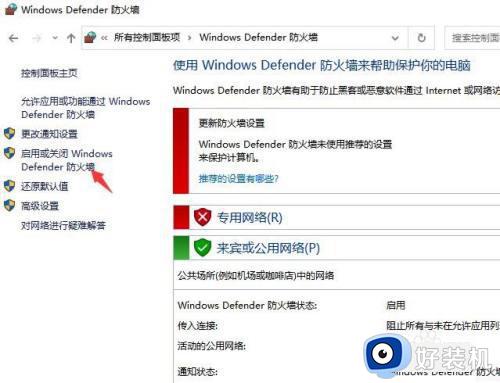
4、进入自定义设置,点击关闭并确定即可。
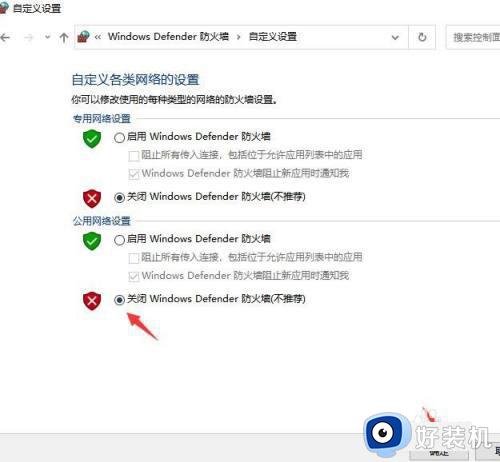
win10电脑关闭防火墙的详细操作方法就为用户们详细分享到这里了,可以根据上述方法步骤进行解决哦,希望本篇教程对大家有所帮助,更多精彩教程请关注好装机官方网站。
win10电脑如何关闭防火墙 win10电脑关闭防火墙的详细操作方法相关教程
- win10怎么关闭防火墙通知 win10关闭防火墙提醒的详细操作
- 怎样关闭电脑防火墙win10 windows10自带防火墙怎么关闭
- 怎样关闭win10防火墙 windows10防火墙怎么关闭
- win10如何关闭杀毒防护和防火墙 win10关闭杀毒防护和防火墙的方法
- windows10关闭杀毒软件和防火墙的方法 win10如何关闭电脑杀毒软件和防火墙
- 关闭防火墙怎么操作win10 win10防火墙强制关闭设置方法
- win10关闭防火墙在哪里设置 win10关闭防火墙的三种方法
- win10 关闭防火墙的步骤 如何关防火墙win10
- 电脑防火墙在哪里设置关闭win10 怎样彻底关掉win10自带防火墙
- win10怎样关闭防火墙 win10关闭防火墙的详细方法
- win10拼音打字没有预选框怎么办 win10微软拼音打字没有选字框修复方法
- win10你的电脑不能投影到其他屏幕怎么回事 win10电脑提示你的电脑不能投影到其他屏幕如何处理
- win10任务栏没反应怎么办 win10任务栏无响应如何修复
- win10频繁断网重启才能连上怎么回事?win10老是断网需重启如何解决
- win10批量卸载字体的步骤 win10如何批量卸载字体
- win10配置在哪里看 win10配置怎么看
win10教程推荐
- 1 win10亮度调节失效怎么办 win10亮度调节没有反应处理方法
- 2 win10屏幕分辨率被锁定了怎么解除 win10电脑屏幕分辨率被锁定解决方法
- 3 win10怎么看电脑配置和型号 电脑windows10在哪里看配置
- 4 win10内存16g可用8g怎么办 win10内存16g显示只有8g可用完美解决方法
- 5 win10的ipv4怎么设置地址 win10如何设置ipv4地址
- 6 苹果电脑双系统win10启动不了怎么办 苹果双系统进不去win10系统处理方法
- 7 win10更换系统盘如何设置 win10电脑怎么更换系统盘
- 8 win10输入法没了语言栏也消失了怎么回事 win10输入法语言栏不见了如何解决
- 9 win10资源管理器卡死无响应怎么办 win10资源管理器未响应死机处理方法
- 10 win10没有自带游戏怎么办 win10系统自带游戏隐藏了的解决办法
